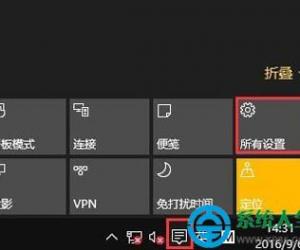win10电脑右下角时钟图标不见了的解决方法 win10显示时钟时间消失怎么办
发布时间:2016-12-27 10:38:06作者:知识屋
win10电脑右下角时钟图标不见了的解决方法 win10显示时钟时间消失怎么办。我们在使用电脑的时候,经常会遇到很多的电脑问题这都是不可避免的。当我们的Win10系统右下角的时间图标不见了,那么我们应该怎么办呢?一起来看看吧。
1:显示不到时钟图标。

2:在Win10系统任务栏的空白处点击右键,然后选择“属性”。
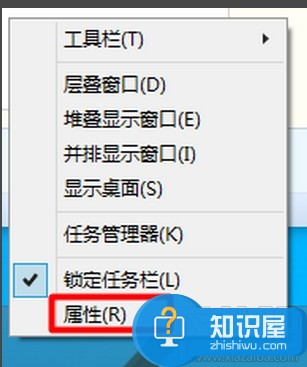
3:在“任务栏和开始菜单”属性窗口中我们单击“自定义”按钮。
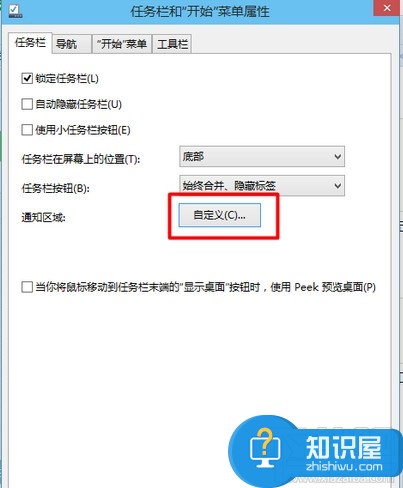
4:很多人在这里是不是找不到时钟的图标,其实还要往下面继续点,点击“打开或关闭系统图标”。
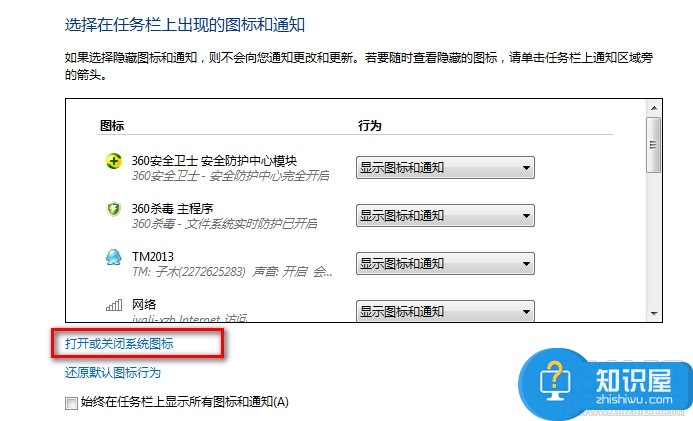
5:点击“时钟”打开。记得点击确定。
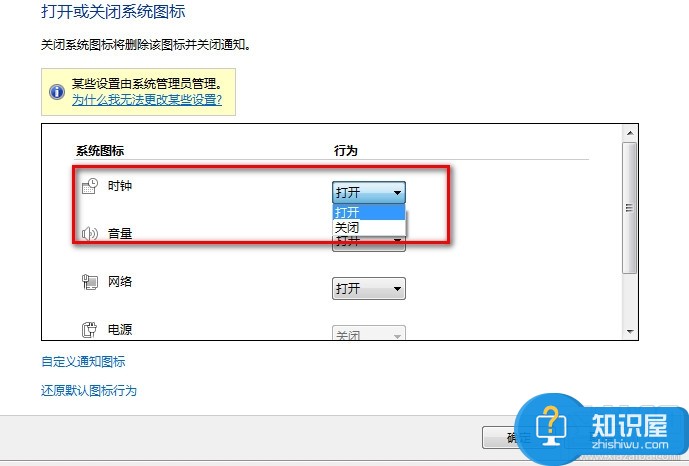
6:电脑的右下角就可以看到了。
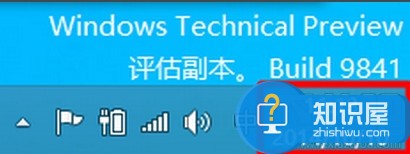
对于我们在遇到了Win10系统右下角的时间图标不见了的问题的时候,我们就可以利用到上面给你们介绍的解决方法进行处理,希望能够对你们有所帮助。
(免责声明:文章内容如涉及作品内容、版权和其它问题,请及时与我们联系,我们将在第一时间删除内容,文章内容仅供参考)
知识阅读
软件推荐
更多 >-
1
 一寸照片的尺寸是多少像素?一寸照片规格排版教程
一寸照片的尺寸是多少像素?一寸照片规格排版教程2016-05-30
-
2
新浪秒拍视频怎么下载?秒拍视频下载的方法教程
-
3
监控怎么安装?网络监控摄像头安装图文教程
-
4
电脑待机时间怎么设置 电脑没多久就进入待机状态
-
5
农行网银K宝密码忘了怎么办?农行网银K宝密码忘了的解决方法
-
6
手机淘宝怎么修改评价 手机淘宝修改评价方法
-
7
支付宝钱包、微信和手机QQ红包怎么用?为手机充话费、淘宝购物、买电影票
-
8
不认识的字怎么查,教你怎样查不认识的字
-
9
如何用QQ音乐下载歌到内存卡里面
-
10
2015年度哪款浏览器好用? 2015年上半年浏览器评测排行榜!